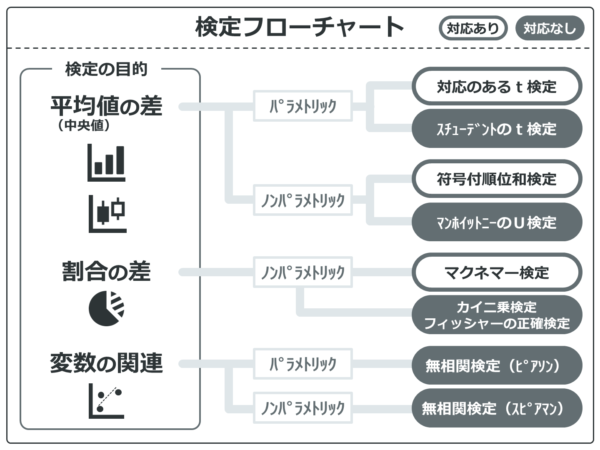そもそもあんまりエクセル使えないんですよね…

って方もたくさんいると思います

なんか色々できるのはわかるんですけど、逆にわかんないっていう

とりあえず役に立つテクニックに絞って勉強していきましょう
まずは配布資料をダウンロードしよう
こういうのは記事を眺めていてもできるようになりません。実践あるのみです!ということで、できる限りエクセルに詳しくない初心者でもできるように頑張って資料を作ったので、ダウンロードしてください!
ダウンロードできたら、とりあえず開いてみましょうか!と、その前にExcelの画面の名称を簡単に説明しておきます。
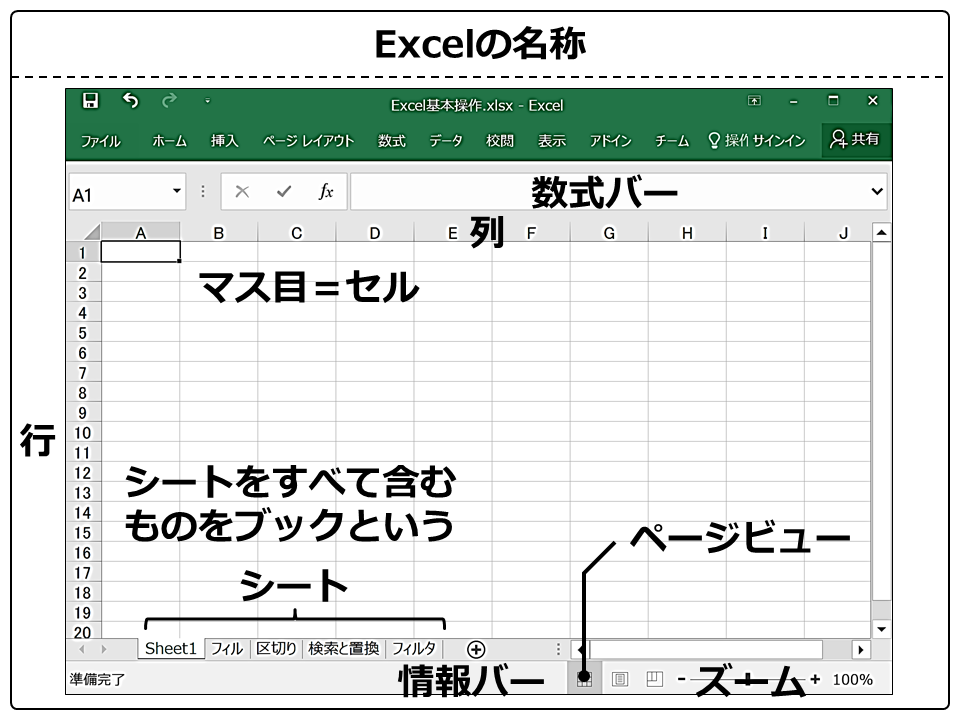
この画像を見て、だいたいわかるわって人はココは読み飛ばしてください。
Excelはマス目で構成されています。そのマス目をセルと呼びます。また、セルは列のアルファベットと行の数字を組み合わせた番地がついています。例えば1番左上のセルはA1のセルとなります。
Excelはシートと呼ばれるページと、シートをすべて含むブックで構成されています。配布資料を見てみると、「セルの選択」のシートが表示されており、その横に他のシートが並んでいます。クリックすることで、シートを表示することができます。
ページビューは、印刷の時のレイアウトを確認したりするときに使います。普段は一番左を選択しておくといいと思います。
ズームを調整すれば作業がしやすくなります。モニターの大きさに合わせて調整しましょう。ズーム関連でとても役に立つテクニックを紹介します。Excelに限らず、ネットなどほとんどすべてのソフトでCtrlキーを押しながらマウスホイールぐりぐりで拡大縮小ができます。めちゃくちゃ便利なので覚えておきましょう。
情報バーの部分にはいろいろな情報が表示されます。例えば選択範囲を合計したり平均値を出してくれたりするので意外と便利です。
エクセルで役に立つ色々なテクニックの紹介
それでは1つずつ紹介していきます。配布資料も使いながら勉強していきましょう!
Excelで1番守ってほしいこと
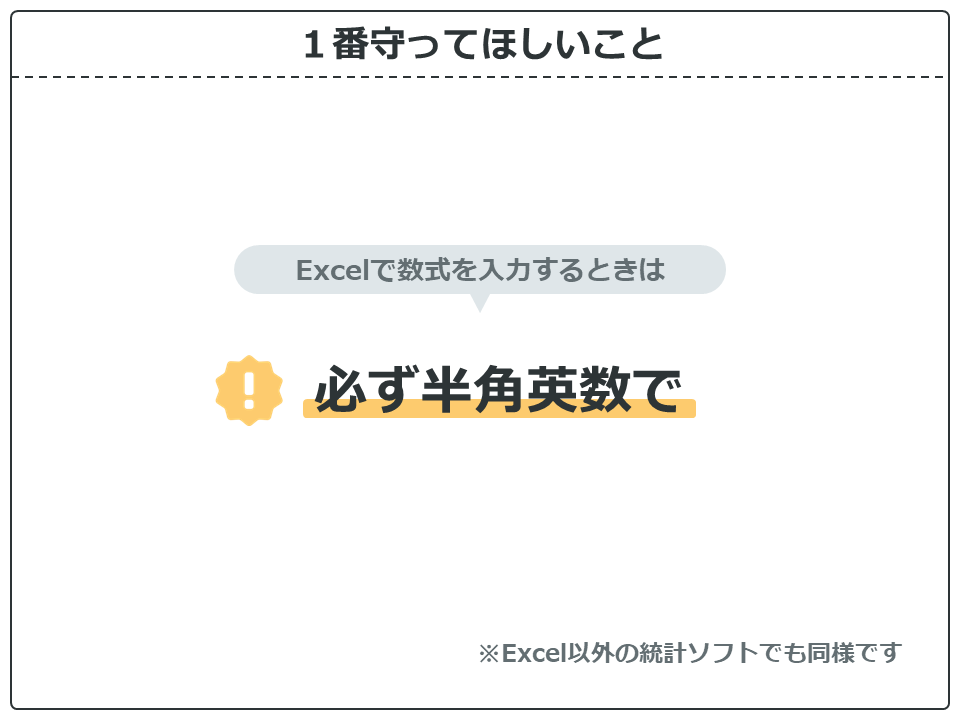
さて、これからExcelに数式を入力したりしていくわけですが、必ず半角英数で入力するようにしてください。うまくいかない理由のほとんどはコレです。Excel以外の統計ソフトでも同様なので、習慣にするようにしましょう。
便利なセルの選択方法
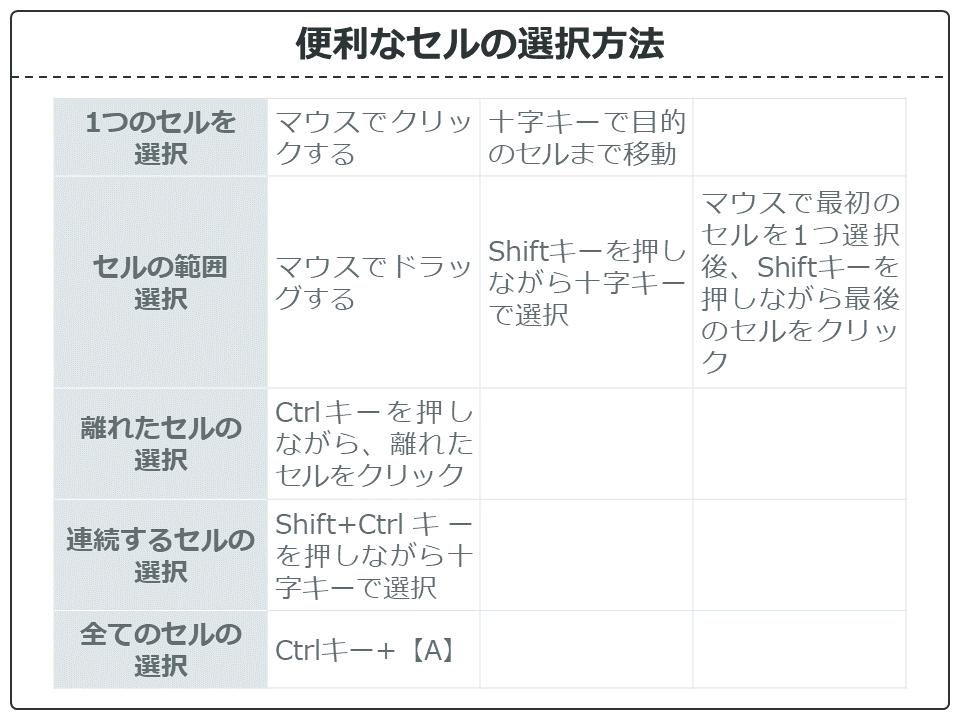
最初はセルの選択方法です。Excelを使っている人は感覚的にやっていると思いますが、きちんと再確認して使いこなすと効率UPに繋がります。ちなみに私は状況に合わせて上の選択方法はぜんぶ使います!またこれらは組み合わせて使うこともできるので、色々試してみるといいですね。
配布資料ではピンク色の吹き出しで手順が示されています。順番にやればたぶんできるので、やってみましょう。
やってみよう配布資料ではピンク色の吹き出しで手順が示されています。順番にやればたぶんできるので、やってみましょう。
セルの入力
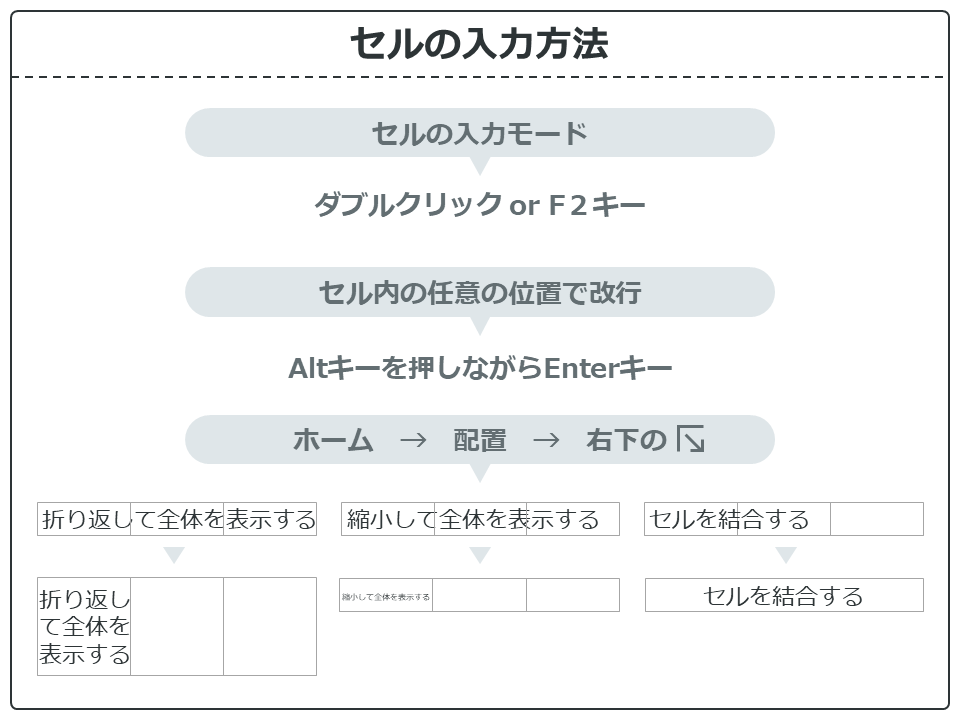
セルの入力についてです。セルを選択した状態で入力すると上書きになります。入力されている内容を編集したいときは入力モード(セルにカーソルが入る)にしましょう。といっても簡単です。セルをダブルクリックするかF2キーを押せば入力モードになります。
キーボードの上にあるF1~F12のキーをファンクションキーといいます。また、キーボードのたぶん下にFnボタン(ファンクションボタン)があると思います。このFnボタンを押しながらF1~F12のキーを押すと動作が変わります。うまくいかない人はFnボタンを押しながらやってみましょう。
また、セルの表示方法も変えることができます。「折り返して全体を表示する」はセルの高さを広げて入力内容を表示します。この時フォントサイズは小さくなりません。「縮小して全体を表示する」はセルの大きさは変えずに、フォントサイズを小さくして表示します。
「セルを結合する」は複数のセルを選択し、結合することができます。この時、一番左上のセルの書式に統一されます。選択範囲に入力されているセルが1つであれば、そのセルの入力内容が残りますが、複数のセルに入力がされている場合は、左上のセルの入力内容のみ残ります。
スペースキーを連打して改行しているのをよく見ますが、これやめましょう。違うパソコンで見たら実は表示がずれます。「セルの任意の場所で改行する」したいときは、改行したいところにカーソルを入れて「Altキー+Enterキー」でセル内改行できます。ちなみに自動で「折り返して全体を表示する」になります。この設定を解除すると、改行されていても、表示では改行されなくなります。
「セルの入力」のシートを開いて、セルの表示を変更してみましょう。
数式に使う記号と文字
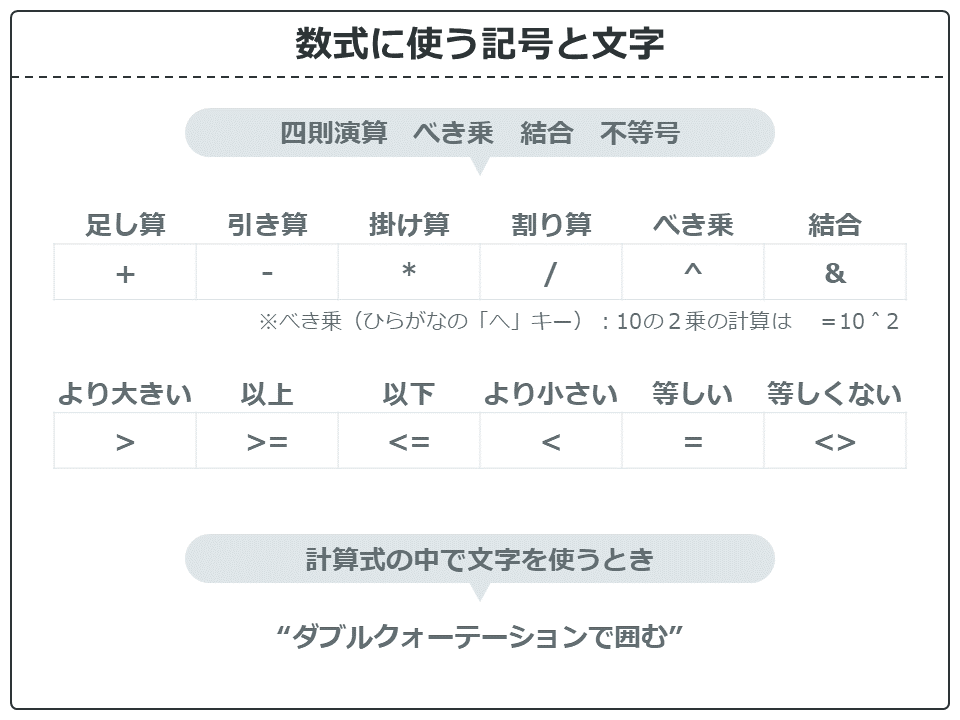
Excelの四則演算を行うための記号です。まぁ、だいたい大丈夫ですかね?半角で入力してくださいね!また、べき乗って言われると何それってなりますが、2乗とか3乗とかのことです。ひらがなの「へ」キーのところで入力できます。
また、「&」を使うことでセルの内容と内容を結合できます。例えば「100」と入力されたセルと「円」と入力されたセルを&でつなげることで「100円」にすることができます。言葉だと説明しにくいので、配布資料で実際に確かめてみましょう。
不等号も扱うことができます。強いて気を付ける点をいうなら、以上・以下で=が先か後かよくわからなくなります(私もよくわからなくなります)。また、等しくない場合の不等号も特殊なので覚えておきましょう。ただし、等しい・等しくないは統計ソフトによって記号が異なるので注意しましょう。
「記号・文字」のシートを開いて、簡単な数式を扱ってみましょう。半角で入力するのを忘れないように!不等号については次の「IF関数」で練習します。
IF関数
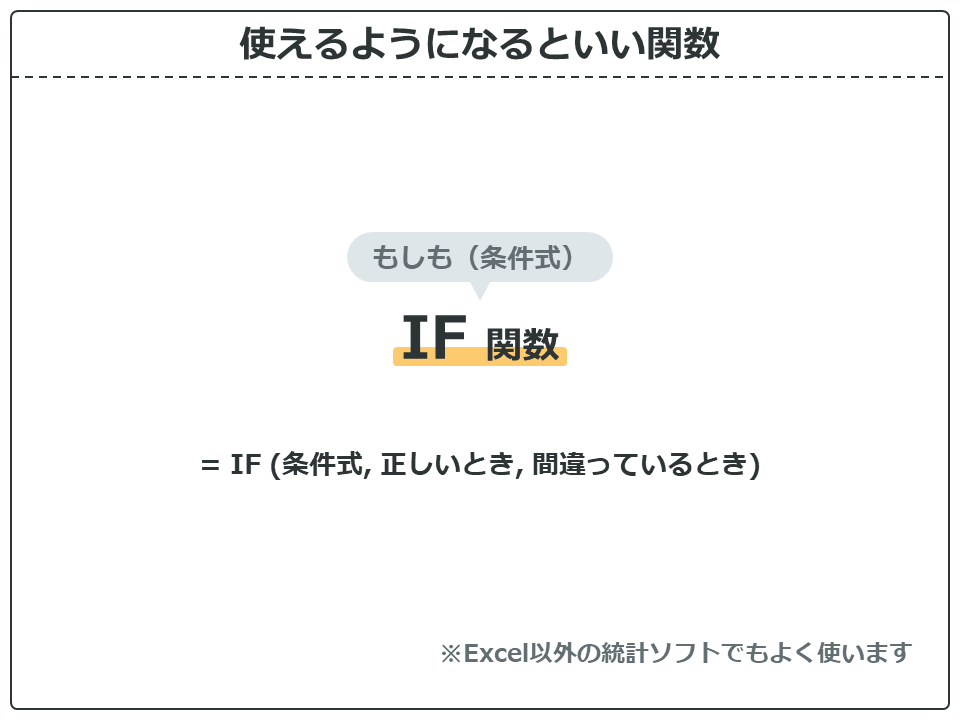
今回一番難しいところです。IF関数です。IFって「もしも」って意味ですね。IF関数はもしもの関数です。「もし~だったら〇〇、違ったら××」といった計算をする時に使います。
「もしも」の部分を「条件式」といいます。IF関数は、条件式を最初に入力し、「 ,(コンマ)」で区切って正しいときの処理、「 ,(コンマ)」で区切って間違っているときの処理を入力します。Excel以外の統計ソフトでもよく使うので頑張って覚えましょう!
ちなみにIF関数が使えると、例えばBMI18未満を「やせ」、18以上を「ふつう」にする【=IF(BMIが18未満であれば, やせ, ふつう)】などができます。研究ではものすごくよく使います。
こんなのも実践あるのみです!
「IF関数」のシートを開いて、IF関数に挑戦してみましょう。また、不等号の使い方についても勉強しましょう。
オートフィル
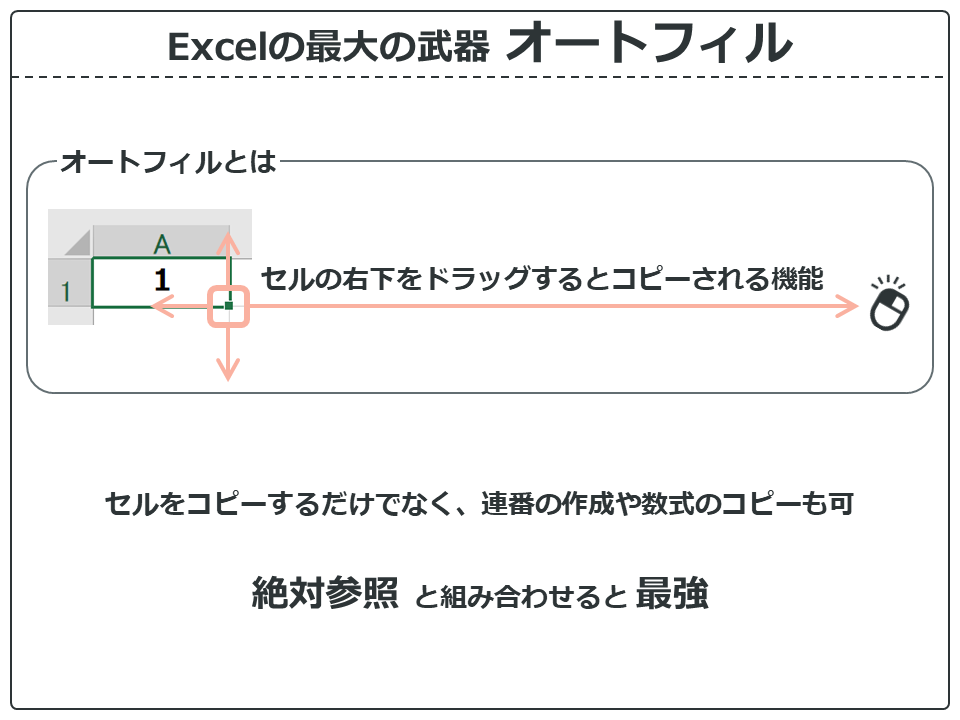
Excelでなぜスピーディーに計算ができるか?答えはオートフィルが使えるからなんですね!
オートフィルとはセルの右下の■をマウスでドラックすると、セルの内容をコピーできる機能です。そしてオートフィルと次に紹介する絶対参照を組み合わせると最強なんです。もう一度いいます。最強なんです。
絶対参照
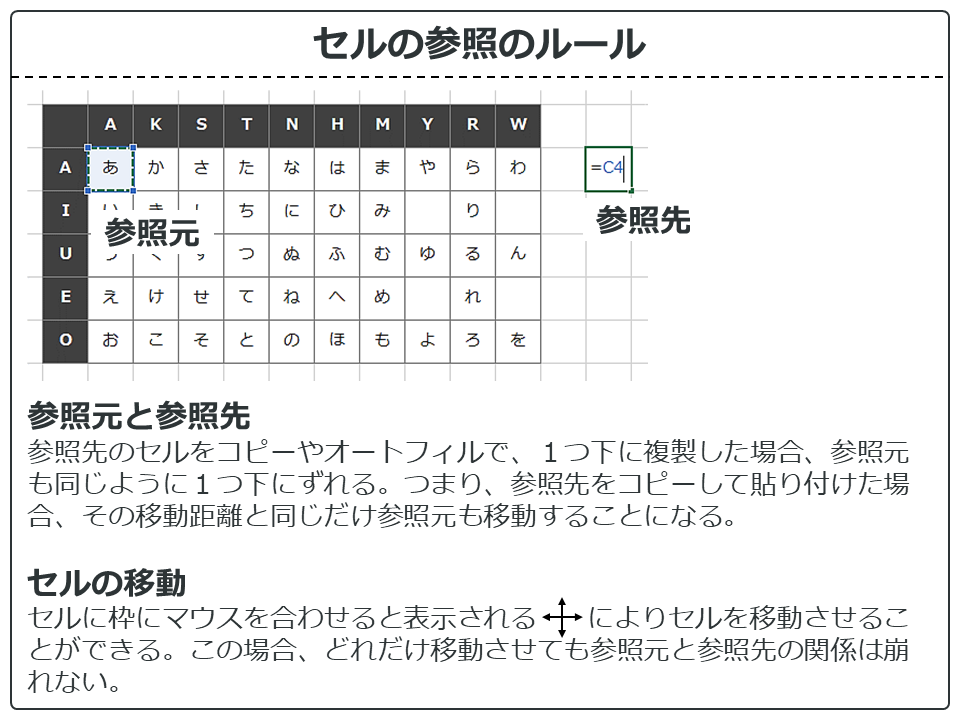
絶対参照の前に、セルの参照のルールを見ていきましょう。セルは別のセルを参照することができます。セルをコピーやオートフィルで左右上下に複製した場合、動いた分だけ参照元も動きます。この性質を利用していろいろな表計算を行います。
また選択したセルの枠にマウスを合わせてドラッグすることで、セルを移動させることができます。この場合、どれだけ移動させても参照元と参照先の関係は崩れません。
まずはこの性質をしっかり理解してから絶対参照に進みましょう!
「セルの参照」のシートを開いて、セルの参照のルールを確認しましょう。

この参照のルールを無視するのが絶対参照です。つまり、オートフィルやコピーでセルが移動しても、参照元を移動しなくする方法が絶対参照です。
絶対参照の目印は「$」マークです。セルを参照した後に、F4キーを押すと$マークが入ります。
キーボードの上にあるF1~F12のキーをファンクションキーといいます。また、キーボードのたぶん下にFnボタン(ファンクションボタン)があると思います。このFnボタンを押しながらF1~F12のキーを押すと動作が変わります。うまくいかない人はFnボタンを押しながらやってみましょう。
また、F4キーを押すたびに$マークの位置が変わります。これにより、絶対参照、絶対行参照、絶対列参照が変わっていきます。$マークがなくなれば絶対参照が解除されたことになります。
これはもう文章で説明しても絶対にわからないと思います!そして今日分かっても明日はわからなくなると思います。もう何回もやるしかないですね!
とりあえずこれだけ覚えましょう。「$マーク、左にあったら動かない」。セル番地はアルファベットと数字で構成されていましたよね?アルファベットは列、数字は行です。アルファベット(列)の左に$マークがあれば絶対列参照で列の参照が固定、数字(行)の左に$マークがあったら絶対行参照で行の参照が固定されるってことです。うーん、ややこしい(笑
とりあえずこの辺りを意識して配布資料に挑戦してみましょう!
「絶対参照の基本」のシートを開いて挑戦してみましょう。できたら「絶対参照の応用」もやってみましょう。
まとめ
どうでしたか?テクニック向上したでしょうか?使わないとすぐ忘れるので、積極的に使ってください。そして実は今回の記事でやったことには先があるんです。
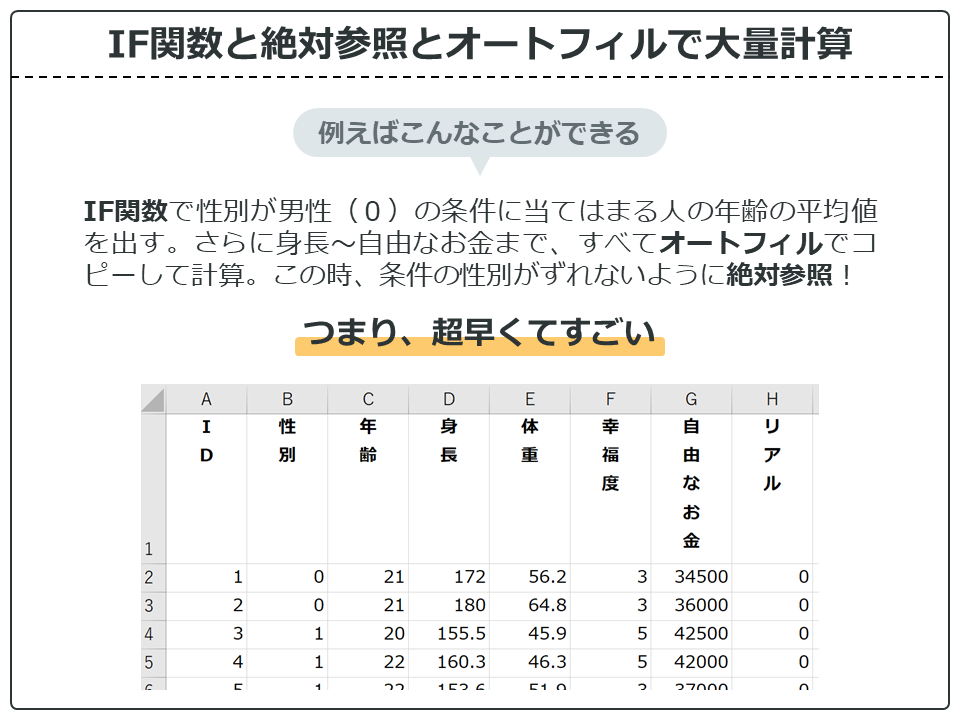
IF関数と絶対参照とオートフィルを組み合わせることで、真の最強の武器になります。
超早くて超すごいってことなんです。
この記事の内容だけでもすでに一般人からしたらすごい人になってるので自信持ってください。そして、ぜひ関連記事から学びを深めて、超すごい人になってください。一般人からしたら神になれますよ。称え崇められます。
お疲れさまでした。